- Συγγραφέας Jason Gerald [email protected].
- Public 2023-12-16 11:05.
- Τελευταία τροποποίηση 2025-01-23 12:15.
Τα εικονικά ιδιωτικά δίκτυα (VPN) αυξάνονται σε δημοτικότητα με αυξανόμενο αριθμό χρηστών που θέλουν να διατηρήσουν την ταυτότητά τους ιδιωτική στο δίκτυο. Το OpenVPN είναι μία από τις δημοφιλείς λύσεις VPN. Το OpenVPN είναι κατάλληλο για χρήση στα περισσότερα λειτουργικά συστήματα. Χρειάζεστε έναν ειδικό πελάτη για να συνδέσετε τη συσκευή στον διακομιστή OpenVPN. Θα χρειαστείτε επίσης ένα αρχείο διαμόρφωσης από τον πάροχο υπηρεσιών VPN που χρησιμοποιείτε.
Βήμα
Μέθοδος 1 από 5: Windows
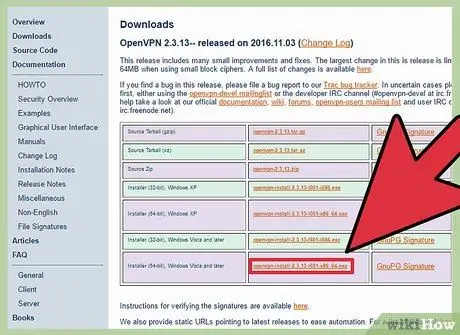
Βήμα 1. Κάντε λήψη του προγράμματος εγκατάστασης προγράμματος -πελάτη OpenVPN
Χρειάζεστε ένα πρόγραμμα σύνδεσης που ονομάζεται "πελάτης". Το πρόγραμμα -πελάτης διαχειρίζεται τη σύνδεση από τον υπολογιστή στον διακομιστή OpenVPN. Μπορείτε να κατεβάσετε το πρόγραμμα -πελάτη από εδώ. Χρησιμοποιήστε το σύνδεσμο "Installer" που αντιστοιχεί στην έκδοση των Windows σας. Εικόνα: Σύνδεση σε διακομιστή OpenVPN Βήμα 1 Έκδοση 2-j.webp
Πρέπει να μάθετε εάν τα Windows που χρησιμοποιείτε είναι έκδοση 32 bit ή 64 bit. Πατήστε Win+Pause και, στη συνέχεια, βρείτε την καταχώριση "Τύπος συστήματος"
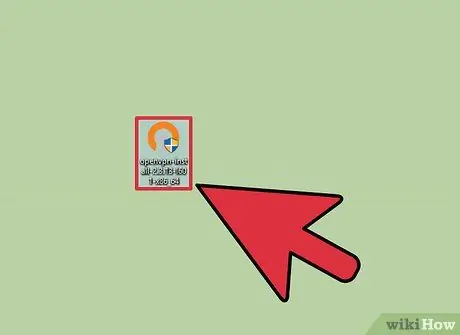
Βήμα 2. Εκτελέστε το πρόγραμμα εγκατάστασης προγράμματος -πελάτη
Εκτελέστε το πρόγραμμα εγκατάστασης OpenVPN μόλις ολοκληρωθεί η λήψη. Επιβεβαιώστε ότι θέλετε να το εκτελέσετε. Ακολουθήστε τις οδηγίες που δίνονται για να συνεχίσετε και αφήστε όλες τις ρυθμίσεις στις προεπιλεγμένες τους ρυθμίσεις. Όλες οι απαραίτητες υπηρεσίες θα εγκατασταθούν για να λειτουργεί κανονικά το OpenVPN.
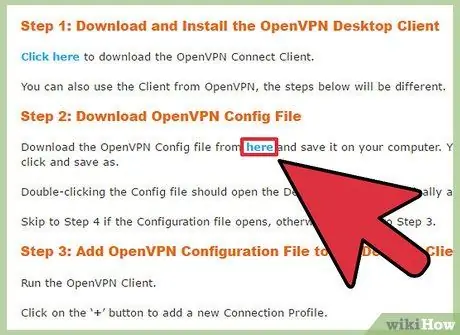
Βήμα 3. Κάντε λήψη του αρχείου διαμόρφωσης από το διακομιστή
Οποιοσδήποτε διακομιστής εκτελεί OpenVPN θα πρέπει να σας παρέχει ένα αρχείο διαμόρφωσης. Ένα από τα αρχεία που περιλαμβάνει είναι ένα πιστοποιητικό ασφαλείας. Άλλα αρχεία περιέχουν πληροφορίες σχετικά με τον διακομιστή. Ενδέχεται να υπάρχουν ορισμένα αρχεία διαμόρφωσης διακομιστή που πρέπει να κατεβάσετε εάν ο διακομιστής VPN προσφέρει υπηρεσία από πολλούς διακομιστές.
- Μπορείτε να βρείτε το αρχείο διαμόρφωσης μέσω της σελίδας Υποστήριξης της υπηρεσίας VPN που χρησιμοποιείτε. Τα αρχεία διαμόρφωσης ενδέχεται να είναι ομαδοποιημένα σε ένα αρχείο ZIP.
- Εάν δεν μπορείτε να βρείτε το αρχείο διαμόρφωσης, ενδέχεται να εξακολουθείτε να μπορείτε να συνδέσετε τη συσκευή σας στον διακομιστή OpenVPN. Δείτε το βήμα 9 σχετικά με αυτήν τη μέθοδο.
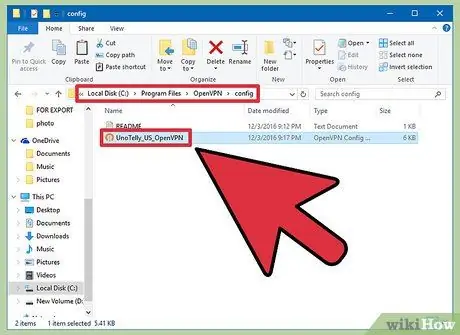
Βήμα 4. Αντιγράψτε το αρχείο διαμόρφωσης στον απαιτούμενο κατάλογο
Αντιγράψτε τα κλειδιά και τα αρχεία διαμόρφωσης στον κατάλογο C: / Program Files / OpenVPN / config για το OpenVPN. Ο κατάλογος μπορεί να βρίσκεται στο C: / Program Files (x86) OpenVPN / config εάν δεν μπορείτε να τον βρείτε μέσω του προηγούμενου καταλόγου.
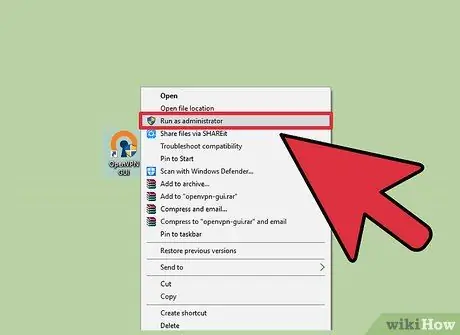
Βήμα 5. Κάντε δεξί κλικ στη συντόμευση OpenVPN και, στη συνέχεια, επιλέξτε "Εκτέλεση ως διαχειριστής"
Πρέπει να εκτελέσετε το OpenVPN χρησιμοποιώντας δικαιώματα διαχειριστή.
Βεβαιωθείτε ότι το OpenVPN είναι απενεργοποιημένο πριν ξεκινήσετε σε αυτό το στάδιο

Βήμα 6. Κάντε διπλό κλικ στο εικονίδιο OpenVPN στο δίσκο συστήματος
Θα δείτε μια λίστα με τους διαθέσιμους διακομιστές με βάση το αρχείο ρυθμίσεων που αντιγράφηκε στον κατάλογο ρυθμίσεων του OpenVPN.
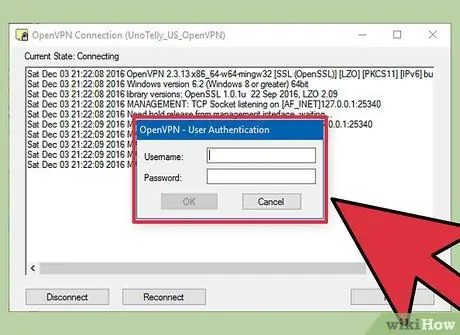
Βήμα 7. Επιλέξτε τον διακομιστή που θέλετε να χρησιμοποιήσετε και, στη συνέχεια, κάντε κλικ στην επιλογή "Σύνδεση"
Θα σας ζητηθεί να εισαγάγετε ένα όνομα χρήστη και έναν κωδικό πρόσβασης για τον διακομιστή. Θα πρέπει να λάβετε και τις δύο πληροφορίες όταν εγγραφείτε σε μια υπηρεσία VPN.
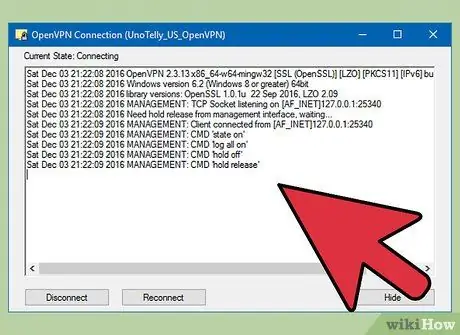
Βήμα 8. Βεβαιωθείτε ότι είστε συνδεδεμένοι
Θα εμφανιστεί μια ειδοποίηση που υποδεικνύει ότι έχετε συνδεθεί με τον διακομιστή VPN. Η κίνηση στο Διαδίκτυο θα περάσει μέσω του διακομιστή VPN.
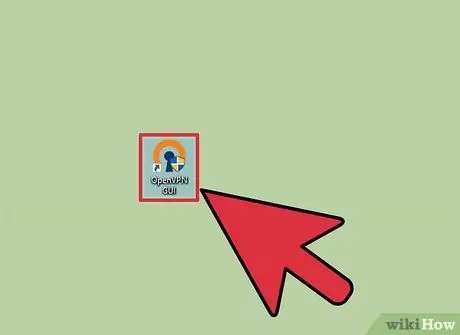
Βήμα 9. Συνδέστε τη συσκευή στο VPN χωρίς να χρησιμοποιήσετε αρχεία διαμόρφωσης
Σως εξακολουθείτε να μπορείτε να συνδεθείτε στο διακομιστή και να κατεβάσετε τα σωστά αρχεία.
- Ξεκινήστε το OpenVPN και, στη συνέχεια, εισαγάγετε τη διεύθυνση IP ή το όνομα κεντρικού υπολογιστή διακομιστή.
- Εισαγάγετε το όνομα χρήστη και τον κωδικό πρόσβασης όταν σας ζητηθεί.
- Επιλέξτε το προφίλ σας όταν σας ζητηθεί.
- Επιλέξτε "Πάντα" όταν σας ζητηθεί να αποδεχτείτε το πιστοποιητικό.
Μέθοδος 2 από 5: Mac
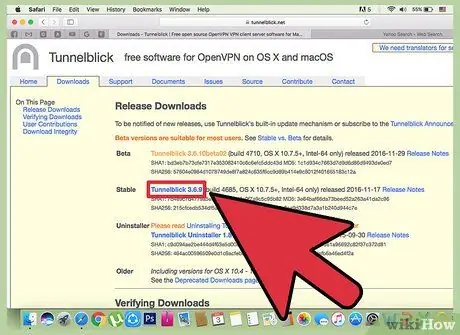
Βήμα 1. Κατεβάστε το "Tunnelblick"
Χρειάζεστε ένα πρόγραμμα γνωστό ως "πελάτης" για να συνδεθείτε στο διακομιστή. Ο οργανισμός που δημιούργησε το OpenVPN δεν παρέχει πρόγραμμα -πελάτη για mac. Το Tunnelblick είναι ένας δωρεάν πελάτης OpenVPN σχεδιασμένος για Mac. Μπορείτε να το κατεβάσετε εδώ. Επιλέξτε τον σύνδεσμο "Τελευταία" για λήψη του προγράμματος εγκατάστασης Tunnelblick.

Βήμα 2. Κάντε διπλό κλικ για λήψη του προγράμματος εγκατάστασης
Θα ανοίξει ένα νέο παράθυρο. Κάντε διπλό κλικ στο αρχείο Tunnelblick.app και επιλέξτε "Άνοιγμα". Επιβεβαιώστε ότι θέλετε να ανοίξετε το πρόγραμμα. Εισαγάγετε τις πληροφορίες διαχειριστή για να εγκαταστήσετε το Tunnelblick.
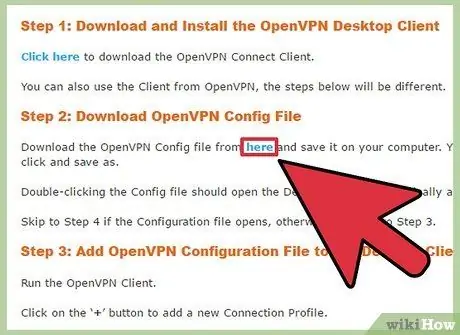
Βήμα 3. Κάντε λήψη του αρχείου διαμόρφωσης VPN
Κάθε υπηρεσία OpenVPN πρέπει να έχει ένα αρχείο διαμόρφωσης με δυνατότητα λήψης. Αυτά τα αρχεία απλοποιούν τη διαδικασία εγκατάστασης του Tunnelblick. Μπορείτε να κατεβάσετε το αρχείο διαμόρφωσης μέσω της σελίδας υποστήριξης του παρόχου υπηρεσιών VPN.
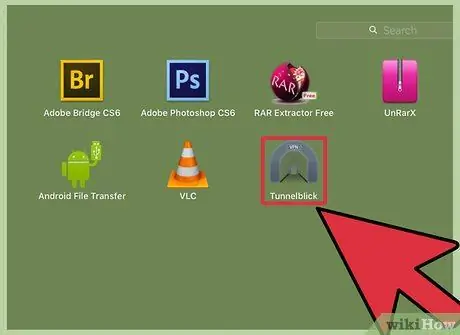
Βήμα 4. Εκκινήστε το Tunnelblick
Ξεκινήστε το Tunnelblick μετά τη λήψη του αρχείου διαμόρφωσης. Θα σας ζητηθεί να επιλέξετε ένα νέο αρχείο διαμόρφωσης πριν ξεκινήσει ο πελάτης. Κάντε κλικ στην επιλογή "Έχω αρχείο διαμόρφωσης" και, στη συνέχεια, επιλέξτε "Διαμόρφωση (ες) OpenVPN". Εάν το αρχείο διαμόρφωσης είναι συγκεκριμένο για το Tunnelblick, επιλέξτε "Διαμόρφωση (ες) Tunnelblick VPN".
- Επιλέξτε "Άνοιγμα φακέλου ιδιωτικών διαμορφώσεων". Θα ανοίξει ένα παράθυρο εύρεσης.
- Μεταφέρετε και αποθέστε όλα τα αρχεία διαμόρφωσης στον κατάλογο που ανοίγει.
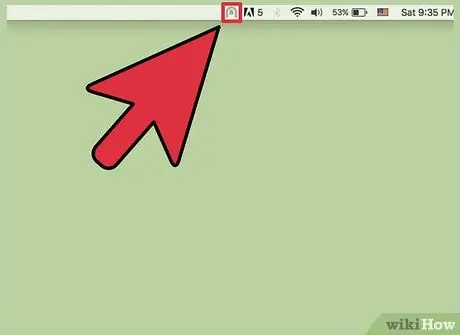
Βήμα 5. Κάντε κλικ στο εικονίδιο Tunnelblick στη γραμμή μενού
Επιλέξτε τον διακομιστή που θέλετε να χρησιμοποιήσετε.
Θα σας ζητηθεί κωδικός πρόσβασης διαχειριστή όταν προσπαθείτε να συνδέσετε τη συσκευή σας στον διακομιστή για πρώτη φορά
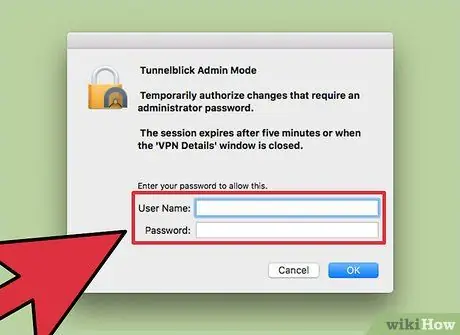
Βήμα 6. Εισαγάγετε τα στοιχεία χρήστη σας
Εισαγάγετε το όνομα χρήστη και τον κωδικό πρόσβασης που παρέχονται από την υπηρεσία VPN όταν σας ζητηθεί. Μπορείτε να επιλέξετε να αποθηκεύσετε και τις δύο πληροφορίες στο Keychain, ώστε να μπορείτε να συνδεθείτε πιο εύκολα την επόμενη φορά.
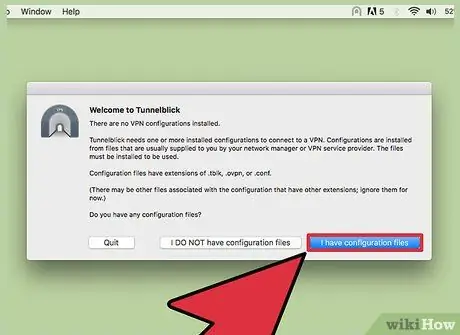
Βήμα 7. Κατεβάστε το πιστοποιητικό (εάν σας ζητηθεί)
Ενδέχεται να σας ζητηθεί να κάνετε λήψη ενός πιστοποιητικού ασφαλείας όταν προσπαθείτε να συνδέσετε τη συσκευή σας στο διακομιστή. Χρειάζεστε το πιστοποιητικό για να συνδέσετε τη συσκευή στον διακομιστή.
Μέθοδος 3 από 5: Linux
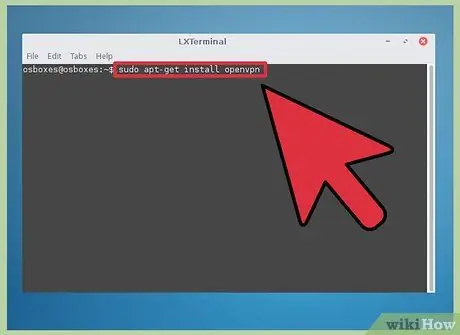
Βήμα 1. Εγκαταστήστε το πρόγραμμα -πελάτη OpenVPN
Χρειάζεστε έναν πελάτη για να συνδεθείτε στον διακομιστή OpenVPN. Οι περισσότερες εκδόσεις του Linux μπορούν να κάνουν λήψη του προγράμματος -πελάτη OpenVPN μέσω του αποθετηρίου. Ο παρακάτω οδηγός ισχύει τόσο για εκδόσεις Linux του Ubuntu όσο και για το Debian. Η διαδικασία για να γίνει αυτό είναι παρόμοια και για άλλες εκδόσεις του Linux επίσης.
Ανοίξτε το τερματικό και πληκτρολογήστε sudo apt-get install openvpn. Εισαγάγετε τον κωδικό πρόσβασης διαχειριστή για να ξεκινήσει η εγκατάσταση
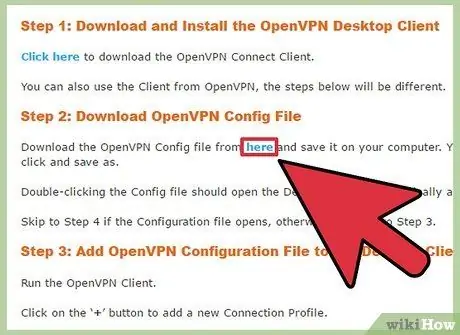
Βήμα 2. Κατεβάστε το αρχείο διαμόρφωσης της υπηρεσίας VPN
Οι περισσότερες υπηρεσίες VPN παρέχουν αρχεία διαμόρφωσης για το OpenVPN. Απαιτούνται αρχεία διαμόρφωσης για να συνδεθεί το OpenVPN με υπηρεσίες VPN. Μπορείτε να βρείτε το αρχείο διαμόρφωσης μέσω της σελίδας Υποστήριξης της υπηρεσίας VPN που χρησιμοποιείτε.
Τα αρχεία διαμόρφωσης συνήθως ομαδοποιούνται σε ένα αρχείο ZIP. Προσπαθήστε να εξαγάγετε τα αρχεία σε έναν εύκολα προσβάσιμο κατάλογο
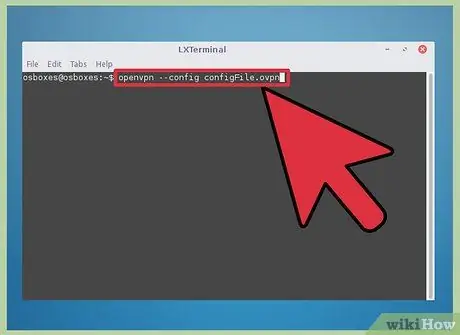
Βήμα 3. Ξεκινήστε το OpenVPN από το τερματικό
Επιστροφή στο τερματικό. Εάν τα εξαγόμενα αρχεία βρίσκονται στον αρχικό κατάλογο, δεν χρειάζεται να αλλάξετε την τοποθεσία. Εάν το αρχείο εξάγεται σε διαφορετικό κατάλογο, εισαγάγετε αυτόν τον κατάλογο χρησιμοποιώντας το Τερματικό. Εισαγάγετε την ακόλουθη εντολή για να ξεκινήσετε το OpenVPN:
openvpn --config configFile.ovpn
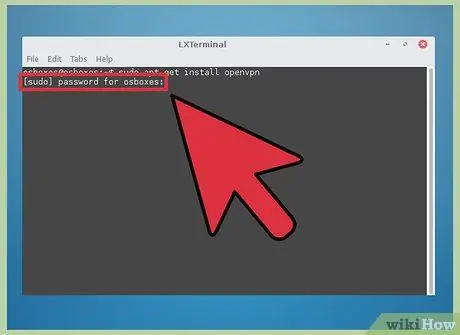
Βήμα 4. Εισαγάγετε τα στοιχεία χρήστη σας
Θα σας ζητηθεί να εισαγάγετε ένα όνομα χρήστη και κωδικό πρόσβασης VPN. Λαμβάνετε αυτές τις πληροφορίες όταν εγγραφείτε για να χρησιμοποιήσετε μια υπηρεσία VPN. Ο κωδικός πρόσβασης δεν θα εμφανιστεί όταν τον πληκτρολογήσετε.
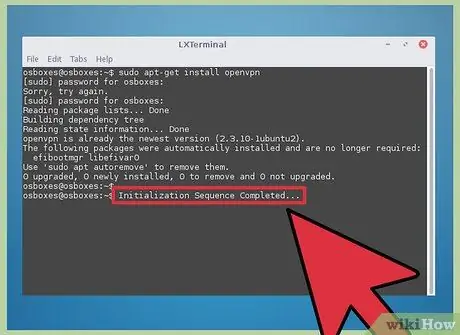
Βήμα 5. Περιμένετε μέχρι να συνδεθείτε
Θα δείτε το Τερματικό να ενημερώνει την κατάσταση σύνδεσης. Περιμένετε έως ότου δείτε το μήνυμα "Ολοκληρώθηκε η ακολουθία αρχικοποίησης" και, στη συνέχεια, είστε συνδεδεμένοι.
Μέθοδος 4 από 5: Android
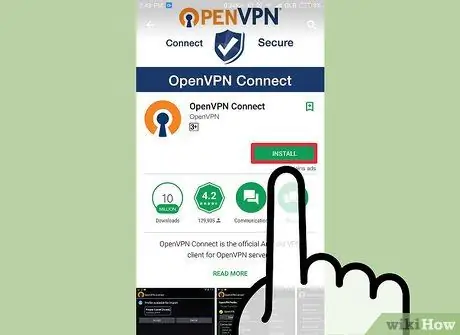
Βήμα 1. Κατεβάστε την εφαρμογή OpenVPN Connect
Η εφαρμογή είναι ο επίσημος πελάτης OpenVPN για Android. Μπορείτε να το κατεβάσετε δωρεάν μέσω του Google Play Store. Η εφαρμογή δεν απαιτεί πρόσβαση root στη συσκευή που χρησιμοποιείται.
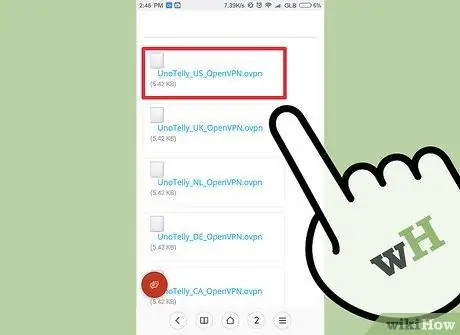
Βήμα 2. Κατεβάστε τα αρχεία διαμόρφωσης και τα πιστοποιητικά για την υπηρεσία VPN που χρησιμοποιείτε
Μπορείτε να βρείτε το αρχείο διαμόρφωσης στη σελίδα υποστήριξης της υπηρεσίας VPN. Θα χρειαστείτε την εφαρμογή Διαχείριση αρχείων για να ανοίξετε το αρχείο και να το εξαγάγετε.
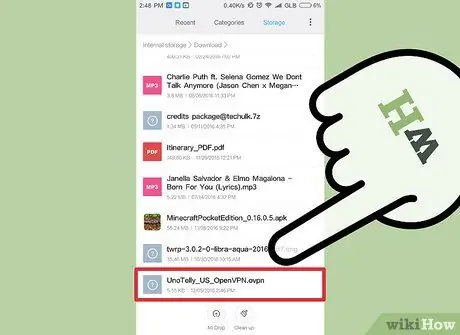
Βήμα 3. Πατήστε το ληφθέν αρχείο διαμόρφωσης
Επιλέξτε OpenVPN όταν σας ζητηθεί να επιλέξετε την εφαρμογή που θα χρησιμοποιήσετε για να ανοίξετε το αρχείο.
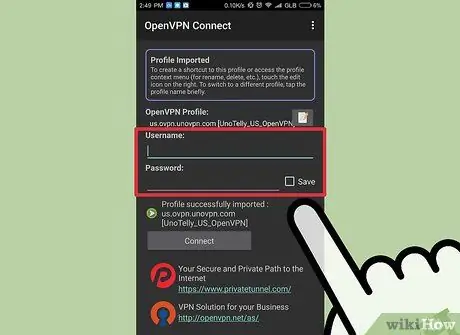
Βήμα 4. Εισαγάγετε τα στοιχεία χρήστη σας
Πρέπει να εισαγάγετε το όνομα χρήστη και τον κωδικό πρόσβασής σας στην οθόνη σύνδεσης. Πατήστε το πλαίσιο "Αποθήκευση" για ευκολότερη σύνδεση την επόμενη φορά.
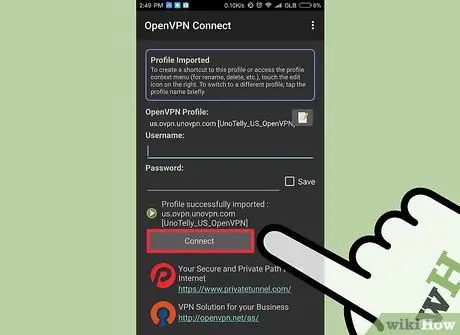
Βήμα 5. Πατήστε "Σύνδεση" για να συνδέσετε τη συσκευή με το διακομιστή VPN
Η συσκευή Android θα χρησιμοποιήσει το αρχείο διαμόρφωσης για να συνδεθεί με τον διακομιστή VPN. Μπορείτε να επιβεβαιώσετε ότι η διαδικασία ήταν επιτυχής ελέγχοντας τη δημόσια διεύθυνση IP σας. Η διεύθυνση IP που χρησιμοποιείται θα πρέπει να είναι η διεύθυνση του διακομιστή VPN και όχι η πραγματική σας IP.]
Μέθοδος 5 από 5: iPhone, iPad και iPod Touch
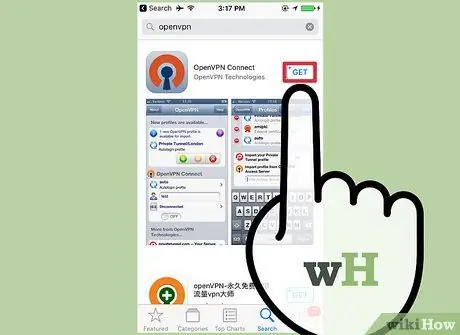
Βήμα 1. Κατεβάστε την εφαρμογή OpenVPN Connect
Μπορείτε να το κατεβάσετε δωρεάν μέσω του iOS App Store.
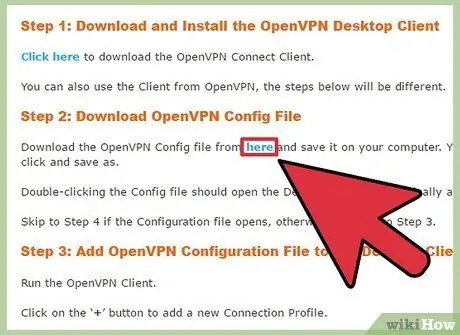
Βήμα 2. Κάντε λήψη του αρχείου διαμόρφωσης VPN χρησιμοποιώντας έναν υπολογιστή
Θα χρειαστεί να στείλετε το αρχείο διαμόρφωσης στον υπολογιστή σας στον εαυτό σας (email). Με αυτόν τον τρόπο, μπορείτε να έχετε πρόσβαση σε αυτά τα αρχεία μέσω της συσκευής σας iOS. Κατεβάστε το αρχείο διαμόρφωσης από τη σελίδα υποστήριξης της υπηρεσίας VPN. Μην ξεχάσετε να εξαγάγετε πρώτα το αρχείο εάν το αρχείο είναι αποθηκευμένο σε μορφή ZIP ή RAR.
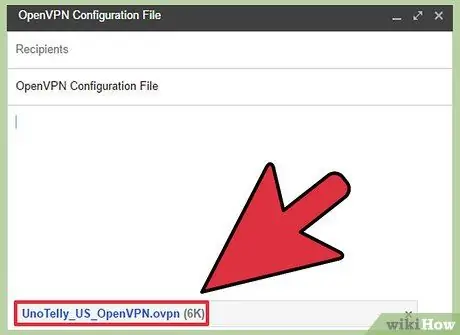
Βήμα 3. Στείλτε email το αρχείο διαμόρφωσης στον εαυτό σας
Δημιουργήστε ένα νέο μήνυμα ηλεκτρονικού ταχυδρομείου στον υπολογιστή σας. Συμπεριλάβετε το αρχείο διαμόρφωσης OpenVPN ως συνημμένο μηνύματος. Στείλτε το μήνυμα μόνοι σας ώστε να μπορείτε να το ανοίξετε χρησιμοποιώντας τη συσκευή σας iOS.
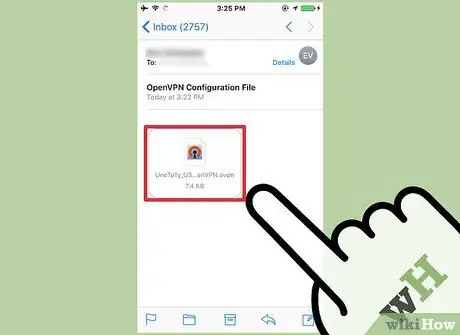
Βήμα 4. Ανοίξτε την εφαρμογή Mail και, στη συνέχεια, πατήστε το συνημμένο αρχείο διαμόρφωσης
Ανοίξτε το μήνυμα που στείλατε νωρίτερα και, στη συνέχεια, πατήστε το αρχείο διαμόρφωσης που θέλετε να χρησιμοποιήσετε. Επιλέξτε "Άνοιγμα στο OpenVPN".
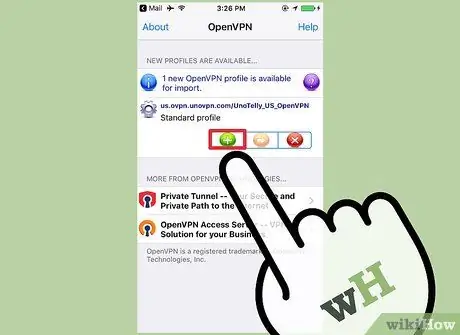
Βήμα 5. Κάντε κλικ στο κουμπί "+" στην εφαρμογή OpenVPN και, στη συνέχεια, εισαγάγετε τα στοιχεία χρήστη σας
Θα πρέπει να λαμβάνετε πληροφορίες χρήστη όταν εγγραφείτε για να χρησιμοποιήσετε μια υπηρεσία VPN.
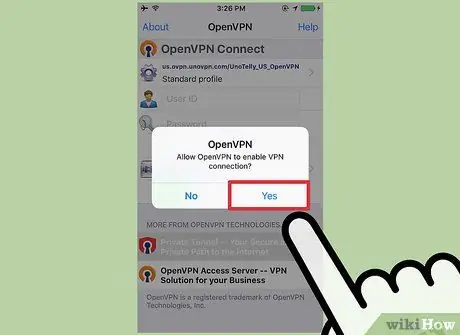
Βήμα 6. Συνδέστε τη συσκευή στον διακομιστή VPN
Θα σας ζητηθεί να επιτρέψετε στο OpenVPN να ενεργοποιήσει τη σύνδεση VPN. Δώστε στην εφαρμογή την άδεια να συνεχίσει.






